NX3_Curve
UG NX3基础教程ch08简明教程PPT课件

第19页
UG NX3基础教程
清华大学出版社
编辑视图
编辑整个视图 视图细节编辑
2015年6月15日
第20页
UG NX3基础教程
清华大学出版社
视图相关编辑
Add Edits(添加编辑) Delete Edits(删除编辑) Convert Dependency(视图和模型间切换) Color(线的颜色) Font(线型) Width(线宽)
UG UGNX3 NX3 基础教程 基础教程
清华大学出版社 清华大学出版社
第8章
教学目标 教学重点 教学过程
NX3工程图
2015年6月15日
第1页
UG NX3基础教程
清华大学出版社
教学目标
NX3的工程图是和三维设计无缝结合的, 因此不同于普通的二维设计软件,NX3的 工程图为设计人员节省了大量的劳动。熟 练掌握生成和编辑视图、尺寸标注、符号 标注和使用模板的方法,对于二维设计是 极为重要的。
第6页
UG NX3基础教程
清华大学出版社
8.3 图纸操作
建立工程图 打开工程图 删除工程图 编辑工程图
2015年6月15日
第7页
UG NX3基础教程
清华大学出版社
8.4 视图操作
建立视图 向视图 细节视图 简单剖视图 半剖视图 旋转剖视图 其他剖视图 局部挖剖视图 从其他零件加载视图 爆炸图的工程图 对齐视图 编辑视图 视图相关编辑 显示与更新视图
2015年6月15日
第21页
UG NX3基础教程
清华大学出版社
显示与更新视图
视图的显示 视图的更新
UGNX3.0_CAM技巧
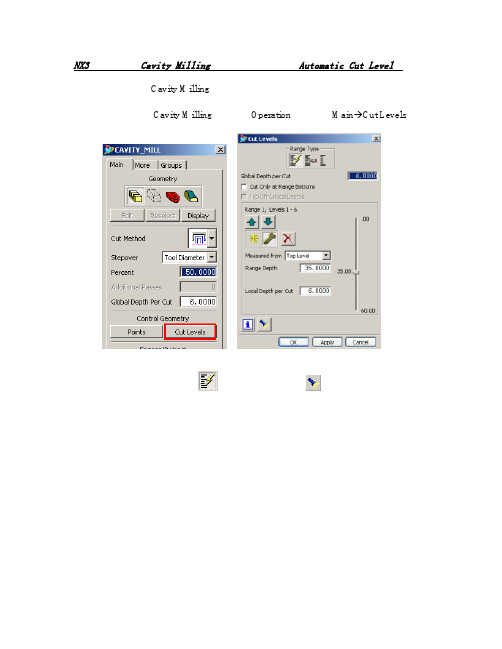
NX3型腔铣削(Cavity Milling)铣削层自动划分(Automatic Cut Level)在型腔铣削(Cavity Milling)中,系统可以自动寻找工件上的平面,然后作为划分铣削层的参考。
下面具体介绍其中的一些新的应用方法。
在型腔铣削(Cavity Milling)操作(Operation)中选择MainÆCut Levels点击对话框中的自动分层,然后点击显示结果,可以看到系统自动找出工件的两个岛屿顶面,以作为分层的参考,把整个加工深度分成两段。
另外选中对话框上的参数Cut Only at Range Bottoms。
然后再重新生成将可以看到刀路将只会产生在岛屿顶部。
在电极NC编程过程中如何设置加工负余量? (加工)这里我们以NX3环境示例,对UG其它版本操作方法基本相同。
通常我们利用工件表面通过布尔运算或修剪的操作来创建电极。
但实际的火花加工要求电极比工件小一个放电间隙。
在NX3中我们可以通过设置负余量实现。
以下分两种情况说明:1.对自由形状的工件,电极可以采用均匀负余量,如下图。
在UG里采用Z-Level或Fix-Contuer方式进行切削。
电极的加工负余量在OperationÆCutting里设置,如下图。
2.对一些结构件,可能工件深度有尺寸要求,那么在加工电极的时候只需要侧面留间隙,底部由现场人员在火花加工过程中去控制,如下图。
这种情况常用Z-Level的方式铣削电极,负余量也是在OperationÆCutting里设置,注意取消‘Use Floor Same As Side’。
Level Based IPW in NX3这个新功能可以在Cavity Milling中自动计算并切削前一个Cavity Milling操作剩下来的工件材料。
相对于以前版本中的faceted IPW,它具有以下优点:• Level Based IPW 可以高效地切削指定几何体中剩余的角位和台阶。
UG NX3经典技巧
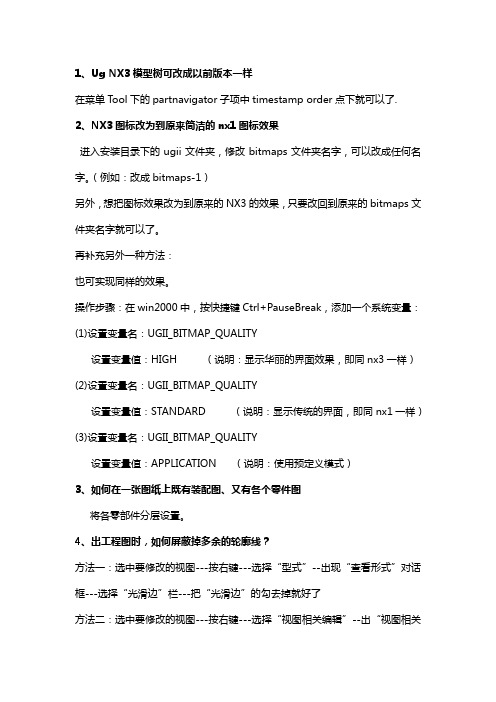
1、Ug NX3模型树可改成以前版本一样在菜单Tool下的partnavigator子项中timestamp order点下就可以了.2、NX3图标改为到原来简洁的nx1图标效果进入安装目录下的ugii文件夹,修改bitmaps文件夹名字,可以改成任何名字。
(例如:改成bitmaps-1)另外,想把图标效果改为到原来的NX3的效果,只要改回到原来的bitmaps文件夹名字就可以了。
再补充另外一种方法:也可实现同样的效果。
操作步骤:在win2000中,按快捷键Ctrl+PauseBreak,添加一个系统变量:(1)设置变量名:UGII_BITMAP_QUALITY设置变量值:HIGH(说明:显示华丽的界面效果,即同nx3一样)(2)设置变量名:UGII_BITMAP_QUALITY设置变量值:STANDARD(说明:显示传统的界面,即同nx1一样)(3)设置变量名:UGII_BITMAP_QUALITY设置变量值:APPLICATION(说明:使用预定义模式)3、如何在一张图纸上既有装配图、又有各个零件图将各零部件分层设置。
4、出工程图时,如何屏蔽掉多余的轮廓线?方法一:选中要修改的视图---按右键---选择“型式”--出现“查看形式”对话框---选择“光滑边”栏---把“光滑边”的勾去掉就好了方法二:选中要修改的视图---按右键---选择“视图相关编辑”--出“视图相关编辑”对话框--可删除修改任何线方法三:在ug_metic.def中修改,使第一种方法的默认选项为”光滑边“不显示方法三:NX3.0版本中:打开UG,新建文件,选择“文件”----“用户工具”----“用户默认”打开““用户默认””对话框-----在左边一栏选择“制图”-----“视图”,在右边选择“光滑边”把勾去掉,重启UG就行了4、拉伸应用:5、UG工具栏备份恢复法在布局好自己的工具栏之后退出UG,然后打开"C:\Documents and Settings\username(个人帐户)\Local Settings\Application Data\Unigraphics Solutions\NX",把user.mtx给备份一下即可,下一次想用的时候直接覆盖现有文件即可,此法对UGNX3有用。
UGNX3上机考试题目

总装配
要求: 单位 单位mm,总装配文件名称 总装配文件名称test4_XXX(学员姓名 学员姓名).prt 要求:1.单位 总装配文件名称 学员姓名 2.建立装配结构,添加合理的装配约束. 建立装配结构,添加合理的装配约束. 建立装配结构
�
Test 3
要求: 单位 单位mm,文件名称 文件名称test3_ XXX(学员姓名 学员姓名).prt 要求:1.单位 文件名称 学员姓名 2.建立零件三维模型,并建立工程图工程图 建立零件三维模型,并建立工程图工程图 建立零件三维模型
Test 4
Test 5
要求: 单位mm,文件名称 文件名称test5_ XXX(学员姓名 学员姓名).prt 要求:1. 单位 文件名称 学员姓名 2. 根据图纸建立零件的三维模型
2. 时间:100分钟 时间: 分钟 3. 未注尺寸,自行估算. 未注尺寸,自行估算. 4. 不准使用以前的练习文件,否则查出以 分记.(将计算机的系统时间调整 不准使用以前的练习文件,否则查出以0分记.(将计算机的系统时间调整 分记.( 为当前的时间) 为当前的时间)
Test 1
要求: 单位mm,文件名称 文件名称test1_ XXX(学员姓名 学员姓名).prt 要求:1. 单位 文件名称 学员姓名 2. 根据图纸建立零件的三维模型
将计算机的系统时间调整为当前的时间ugnx3上机考试说明test要求
UGNX3上机考试说明 上机考试说明
1. 考试题目共四题,考试内容: 考试题目共四题,考试内容: Test 1:根据图纸建立零件的三维模型.( 分) .(20分 :根据图纸建立零件的三维模型.( Test 2:根据已有草图,添加合理的几何和尺寸约束.( 分) .(20分 :根据已有草图,添加合理的几何和尺寸约束.( Test 3:要求建立零件三维模型,建立工程图 包括视图,标注 (30分) 包括视图, :要求建立零件三维模型,建立工程图(包括视图 标注)( 分 Test 4:根据已有的零件,建立装配结构,添加合理的装配约束.( 分) .(30分 :根据已有的零件,建立装配结构,添加合理的装配约束.(
UG NX3基础教程 第2章 NX3 GATEWAY
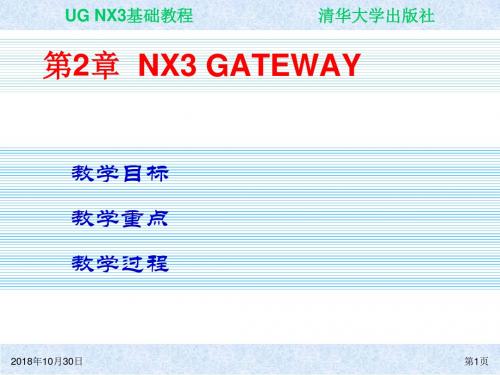
2018年10月30日
第4页
UG NX3基础教程
清华大学出版社
2.1 UG NX3模块进入
区分Application菜单下所对应的每一个模 块来自2018年10月30日
第5页
UG NX3基础教程
清华大学出版社
2.2 UG NX3界面
菜单栏简介 工具栏简介 绘图工作区 提示栏和状态栏 动态导航器 NX3界面新特性
2018年10月30日
第2页
UG NX3基础教程
清华大学出版社
教学重点
NX3用户界面 UG NX3常用工具栏 UG NX3新增的图标和命令
UG
2018年10月30日
第3页
UG NX3基础教程
清华大学出版社
教学过程
UG NX3模块进入 UG NX3界面 工具栏 实践课程 小结
2018年10月30日
第6页
UG NX3基础教程
清华大学出版社
2.3 工具栏
模块工具栏 系统工具栏 曲线工具栏 显示工具栏 基本建模工具栏 曲面工具栏 绘图工具栏 装配工具栏 Design Logic 日志工具栏 可视化工具栏 工具栏的设置
2018年10月30日
UG NX3基础教程
清华大学出版社
第2章 NX3 GATEWAY
教学目标 教学重点 教学过程
2018年10月30日
第1页
UG NX3基础教程
清华大学出版社
教学目标
帮助用户了解UG NX3的界面组成和详细的 工具栏含义。同时还注意UG NX3新增的内 容,帮助老版本的用户快速适应新版本, 并快速提升UG的效率和工作能力。
UG NX3基础教程ch06简明教程PPT课件
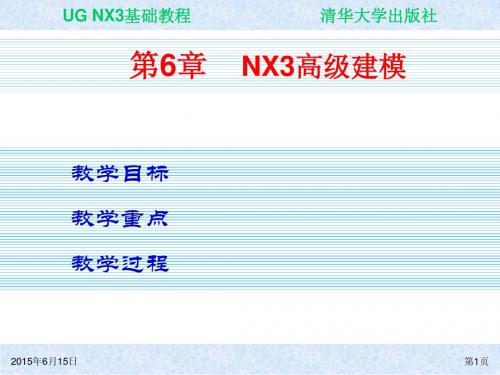
2015年6月15日
UG NX3基础教程
清华大学出版社
软倒角
Selcetion Steps(选择步骤) Smoothness(光滑形) Rho(Rho值) Skew(斜率) Define Spine String(定义脊线)
2015年6月15日
第8页
UG NX3基础教程
清华大学出版社
球形倒角
注意选择的面
2015年6月15日
第9页
UG NX3基础教程
清华大学出版社
倒斜角
Single Offset(单一偏移) Double Offset(双偏移) Offset Angle(偏移角度) Freeform Single Offset(自由单偏移) Freeform Double Offset(自由双偏移)
2015年6月15日
第2页
UG NX3基础教程
清华大学出版社
教学重点
多种特征操作的方法,特别是NX3的新功 能。 自由曲面功能 各种特征的编辑方法。
2015年6月15日
第3页
UG NX3基础教程
清华大学出版社
教学过程
高级特征 自由曲面 编辑特征 实践课程 小 结
2015年6月15日
2015年6月15日
第10页
UG NX3基础教程
清华大学出版社
拔锥
Faces(面拔锥 ) From Edges(边拔锥) Tangent to Faces(通过相切表面拔锥实体) Split-Line Taper(通过分割边拔锥实体)
2015年6月15日
第11页
UG NX3基础教程
UG NX3培训提纲_Modeling

UGNX3.0学习介绍 学习介绍
UG仅是一个工具 产品知识发展的重要性 正确使用 UG产品设计就从现在开始
YXZ1
UGNX3.0学习介绍 学习介绍
标题栏 菜单栏
工具条
资源条
绘图区
提示栏 状态栏
幻灯片 4 YXZ1
YINXIAOZHOU, 2006-10-30
UGNX3.0学习介绍 学习介绍
主菜单介绍
特征:是组成零件模型的基本单元。 特征:是组成零件模型的基本单元。 参数特征:是以参数化来驱动的特征。有便于参数 参数特征:是以参数化来驱动的特征。 的修改。 的修改。 UG中四个体素特征: Block长方体、 中四个体素特征: 长方体、 中四个体素特征 长方体 Cylinder圆柱体 、 Cone圆锥体、 Sphere球体 圆锥体、 圆柱体 圆锥体 球体 体素特征的使用: 体素特征的使用:在一个部件文件中尽可能使用一 个体素特征,而且仅作为部件文件中的第一个特征。 个体素特征,而且仅作为部件文件中的第一个特征。 特征间不能关联定位, 特征间不能关联定位,是相对于模型空间使用非关 联的点定位。 联的点定位。 Block 长方体:Insert→Design Feature→Block 长方体:
Modeling-
Instance Feature
Instance Feature→(Rctangular Array矩形阵列 : 矩形阵列): 矩形阵列
Insert→Associative Copy→Instance Feature
矩形阵列 圆形阵列 镜像体(实体和片体) 镜像特征 图样面
矩形阵列参数 设置对话框
Modeling-
Curve
由一点绘制一条与X轴成一夹角的直线 三、 由一点绘制一条与 轴成一夹角的直线 1. 定义第一点。 2. 在辅助工具框输入角度值,然后按Tab键。 3. 在绘图区定义第二点。 四、 绘制一条平行于坐标轴的直线 1. 定义第一个点。 2. 在对话框中选择需要平行的轴向XC、YC或ZC。 3. 定义第二个点。 偏置直线(绘制一条已知直线平行且相等的直线) 五、 偏置直线(绘制一条已知直线平行且相等的直线) 1. 关闭连续模式(String Mode) 2. 选择已存在的参考直线,注意不要选在直线的参考点上。 3. 在辅助工具栏上输入偏置距离值,按回车键。 4. 注意:选择球中心的位置决定直线的偏置方向。
UGNX3的详细安装方法
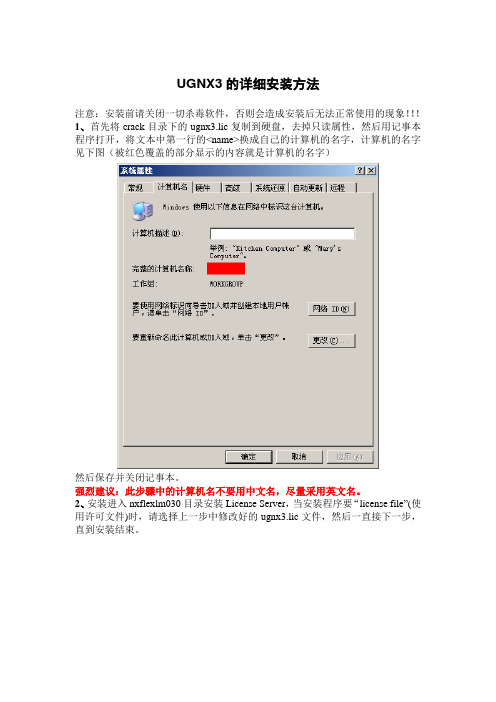
UGNX3的详细安装方法注意:安装前请关闭一切杀毒软件,否则会造成安装后无法正常使用的现象!!!1、首先将crack目录下的ugnx3.lic复制到硬盘,去掉只读属性,然后用记事本程序打开,将文本中第一行的<name>换成自己的计算机的名字,计算机的名字见下图(被红色覆盖的部分显示的内容就是计算机的名字)然后保存并关闭记事本。
强烈建议:此步骤中的计算机名不要用中文名,尽量采用英文名。
2、安装进入nxflexlm030目录安装License Server,当安装程序要“license file”(使用许可文件)时,请选择上一步中修改好的ugnx3.lic文件,然后一直接下一步,直到安装结束。
进入安装程序,点“下一步”(下图)选择安装路径,建议使用默认路径,直接按“下一步”。
ugnx3.lic文件,按“浏览”按钮(见下三张图),然后按“下一步“按钮。
准备好了,点“安装”。
(见以下三张图)假设安装路径为C:,安装完成后,进入“C:\Program Files\UGS\License Server\UGNXFLXlm”目录,用记事本打开其中的ugnx3.lic,检查第二行,正确的应该是DAEMON uglmd "C:\Program Files\UGS\License Servers\UGNXFLEXlm\uglmd.exe"缺少的部分手工要补全然后运行LMTOOLS,见下图按下图所示选择文件路径,然后按“save service”按钮下图选择“是”下二张图中选择configuration using license file Browse选择UGS的安装目录中的ugnx3.lic下图中再选择ConfigurationusingServers然后下二图中:选择Star/Stop/Reread选项卡,单击Start Server按钮。
上面窗口不要关闭,最小化到任务栏,然后开始安装UGNX3.0,在“安装类型”中选择“定制”,然后“下一步”,选择所有模块,安装语言选择“中文(简体)”,然后“下一步”、安装。
6_曲线_create

Spline曲线的创建
构造Spline曲线的3种方法
1、过极点法(By Poles)
Spline不通过定义点,定义点作为Spline的控制点,该方法有助于控制Spline 曲线的整体形状,以避免不必要的波动。
2、过点法(Through Points)
Spline精确通过每个定义点。
3、最小二乘法拟合(Fit)
Spline曲线的创建
概念(续) Degree 3, 5 poles, 2 segments
3 2 + 1 + 1 + 2 + 4
3
5 +
Segment 1 由pole 1 ~ pole 4描述
Segment 2 由pole 2 ~ pole 5描述
Knotpoints:
1
Pole: 1
Defining points: +
segments = poles - degrees
Spline曲线的创建
概念(续)
3、定义点(Defining Points)
定义Spline的点。使用By Pole方法建立的Spline没有定义点,某些编辑Spline的命令会 删除Spline的定义点 。
4、节点(Knot point)
每段spline segment的端点,主要针对多段Spline,单段Spline只有两个节点,即起点 和终点。
• Point From File(从文件输入点)
用于选择一个点数据文件,输入数据并生成Spline。*.dat文件
文件格式
Spline曲线的创建
1、Spline
选点方式
• Chain From All:所有点成链选择法,只需选择起点和终 点,所有的点会自动选中。 • Chain With Rectangle:矩形内成链选择法。首先用矩 形框确定选点范围,然后在矩形框内选择起点和终点,此 时矩形框内所有的点会自动选中。 • Chain With Polygon:多边形内成链选择法。首先用多 边形确定选点范围,然后在多边形框内选择起点和终点, 此时多边形框内所有的点会自动选中。 • Point Constructor:使用点构造器定义或选择点。
《UG软件》教案

UG 教案目录第1章UG NX3基础知识(该章共讲2次)1.1 UG NX3简介(第1次课)1.2 UG NX3界面简介1.3 文件管理1.4 工具条的定制1.5 UG NX3的基本操作1.5.1 鼠标1.5.2 视图控制1.5.3 环境设置(第2次课)1.5.4 坐标系变换1.5.5 对象编辑1.5.6 信息查询1.5.7 帮助系统1.6 引例习题第2章曲线绘图(该章共讲3次)2.1 点(第3次课)2.2 曲线2.2.1 基本曲线2.2.1.1 基本曲线操作方法2.2.1.2 基本曲线绘制举例2.2.2 样条/矩形/多边形/椭圆(第4次课)2.3 曲线编辑2.3.1 曲线倒角2.3.2 裁剪角/分割曲线2.3.3 编辑圆角/弧长/拉伸曲线2.3.4 曲线偏置2.4 曲线绘制举例(第5次课)习题第3章绘制草图(该章共讲2次)3.1 草图任务环境/新建草图/草图环境预设置(第6次课)3.2草图绘制3.2.1 轮廓3.2.3 矩形3.3 草图编辑3.3.1 派生直线3.3.2 快速裁剪3.3.3 快速延伸3.3.4 圆角3.5 草图约束3.5.1 几何约束与智能约束设置3.5.2 尺寸约束3.5.3 显示/移除约束和转换为参考的/激活的3.6 草图操作(第7次课)3.6.1 草图放置平面的选择3.6.2 投影/偏置/镜像草图/草图变换3.7 草图绘制举例习题第4章实体建模(该章共讲3次)4.1 基本成形特征(第8次课)4.1.1 长方体/圆柱/圆锥/球体4.1.2 拉伸/回转/扫描/管体4.2 参考特征4.2.1 基准平面4.2.2 基准轴4.3 编辑成形特征(加工特征)(第9次课)4.3.1 孔4.3.2 凸垫4.3.3 圆台4.3.4 腔体4.3.5 键槽4.3.6 沟槽4.4 特征操作4.4.1 锥角4.4.2 边倒圆4.4.3 抽壳(第10次课)4.4.4 边倒角4.4.5 螺纹4.4.6 引用特征4.4.7 裁剪体4.5 综合举例习题第5章曲面造型(该章共讲2次)5.1 曲面线框的构建及造型(第11次课)5.l.1 通过点/ 极点/由点云5.l.2 直纹/通过曲线/通过曲线网格/扫描5.2 曲面编辑5.2.1 曲面倒圆角5.2.2 曲面延伸5.2.3 偏置曲面5.2.4 裁剪片体5.2.5 曲面桥接5.3 综合举例(第12次课)习题第6章 UG数控加工编程(该章共讲2次)6.1 UG铣削加工基本知识(第13次课)6.1.1 UG铣削加工编程流程6.1.2 UG加工环境及设置6.1.3 加工模块工具条6.1.4 创建节点组6.1.5 操作导航器6.1.6 创建操作6.1.7 一个简单2D加工零件的UG铣加工引例6.2 平面铣和型腔铣(第14次课)6.2.1平面铣和型腔铣简介6.2.2 切削方式6.2.3 平面铣与型腔铣实例6.3 固定轴与可变轴曲面轮廓铣6.3.1 固定轴与可变轴曲面轮廓铣简介6.3.2 固定轴曲面轮廓铣实例6.3.3 可变轴曲面轮廓铣实例习题主要参考文献第1章UG NX3基础知识本章将介绍UG NX3的操作界面,各部分的组成名称和主要功能,文件管理、环境设置和基本操作等.通过本章的学习可以掌握文件的管理操作方法、基本环境的设置和对象操作的方法。
第2章 曲线

35
对于“样条”对话框的其他三个按钮“通过点”、 “拟合”和“垂直于平面”,下边统一解释一下其 绘制样条曲线的方法。 “通过点”,该方式下可以通过各定义点生成一条 样条曲线,它与“根据极点”方式生成曲线的最大 区别就在于生成的样条曲线通过各个定义点。 “拟合”,该方式创建样条曲线与“通过点”方式 创建样条曲线基本相同,不同之处在于它可以设置 “拟合”方法。
20
第2章 UGNX曲线造型
2.1.3 复杂曲线的创建
1 绘制椭圆
Curve工具条或Insert—Curve—Ellipse… 简要步骤: 指定椭圆的中心点 设置相应的参数
21
2 绘制抛物线
2
在弹出的“抛物线” 对话框中输入图中 所示的参数值,单 击“确定”按钮, 完成抛物线的绘制 新建一模型文件,在 “曲线”工具条中单 击“抛物线”按钮, 弹出“点”对话框, 在“点”对话框的 “坐标”标签中将顶 点的位置设位工作坐 标系原点,单击“确 定”按钮
24
在“螺旋线”对话框的“半径方 式”选项组中的“使用规律曲线” 项,是指利用规律曲线控制螺旋 线的半径变化,选中“使用规律 曲线”单选按钮后,会弹出“规 律曲线”对话框,共有7种规律曲 线,这里选择“线性变化”方式, 然后输入“开始值”和“终止 值”,即可生成在这两个值间变 化的螺旋线了
25
5 绘制一般二次曲线
8
第2章 UGNX曲线造型
2.圆/圆弧 UGNX 提 供 了 三 种 创 建圆/圆弧的方法 Curve 工 具 条 中 相 应 图 标 或 Insert— Curve— Arc/Circle… …
9
第2章 UGNX曲线造型
Curve 工 具 条 或 Insert—Curve—Basic curve…
UG NX3培训提纲_Surface

Surface—Ruled
Tolerance(公差):用于设定片体与截面线之间的误差 值。如果公差设为零,则曲面完全顺着所选取的截面线 来构建。也会关系到后序的操作,如倒圆角、抽壳。 临时网格显示:用来临时显示曲面U、V方向网格线,并 可设定网格线数量。
直纹面的构建步骤:
①选择截面线(选择两条截面线,每选择一条要OK确 认,注意起始位置方向要一致。) ②选择对齐方式(设定直纹面构建参数)。 ③输入允许的距离误差值。 ④输入曲面临时显示U/V方向网格线数(可不使用)。 ⑤屏幕预览显示生成的曲面,单击Ok 来生成曲面。
UG NX3.0 培训课程
(Surface)
授课老师: 授课老师:尹小洲
南昌大学机电学院
Surface(曲面)
使用曲面特征既能生成曲面,也能生成实体。 用户使用特征建模无法表现出来的产品外形, 可以用自由曲面来实现。大部分产品设计,特 别是外观设计都离不开自由曲面。所以说自由 曲面是UG/CAD模块的重要组成部分。 曲面构建的一般方法: 根据产品外形需要,首先构建曲面所需要的 边界曲线(包括控制曲面外形的更多边界), 或者根据产品实物(如:产品的手板实样)测 出点数据来生成曲线(点造型—逆向工程), 再使用UG提供的曲面功能来构建出曲面。
当比例等于1,截面处处与导线垂直,当比例不等于1时, 截面处处保持平行。 截面方位固定→面积法则控制截面比例,使用该方法截面 处处与导线垂直。
Surface—Face Blend(面倒角)
Face Blend 面倒角:在两组面(实体或片体面)之间产生圆角 特征。 First set 第一组面; Second Set 第二组面; Cliff Edges 陡 峭边缘; Tangency Normal 相切控制。 Include Tangent Faces 选择该项,与选中面相切的面全部被选 中选中。 End Tangent Overflow 端部相切溢出。 Attachment Method 附着方式:控制倒圆角时的修剪和附着方式。
UG NX3基础教程ch04简明教程PPT课件
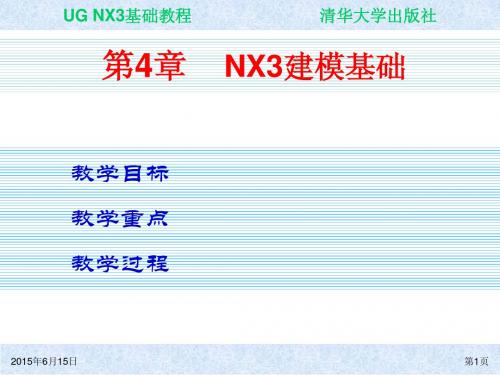
2015年6月15日
第13页
UG NX3基础教程
清华大学出版社
基本线条新功能
注意新的方便的操作方法。
2015年6月15日
第14页
UG NX3基础教程
清华大学出版社
4.2 特殊曲线
样条曲线 规律曲线 螺旋线 抛物线和双曲线
2015年6月15日
第15页
UG NX3基础教程
清华大学出版社
2015年6月15日 第4页
UG NX3基础教程
清华大学出版社
4.1 基本曲线
点 点集 直线 圆弧 圆 倒圆角 倒斜角 正多边形 基本线条新功能
第5页
2015年6月15日
UG NX3基础教程
清华大学出版社
点
直接输入坐标值来确定点 利用对话框上的点捕捉方式来捕捉一个点 利用Offset方式创建点
第10页
UG NX3基础教程
清华大学出版社
倒圆角
Slmple Fillet(简单倒角) 2 Curve Fillet(两曲线倒圆角) 3 Curve Fillet(三曲线倒圆角) Inherit(继承) Trim First Curve(裁剪第一条曲线) Trim Second Curve(裁剪第二条曲线)和 Delete Second Curve(删除第二条曲线) Trim Third Curve(裁剪第三条曲线)
第8页
2015年6月15日
UG NX3基础教程
清华大学出版社
圆弧
Full Circle(全圆) Alternate Solution(替换方案) Creation Method(建立方法)
python空间曲面拟合
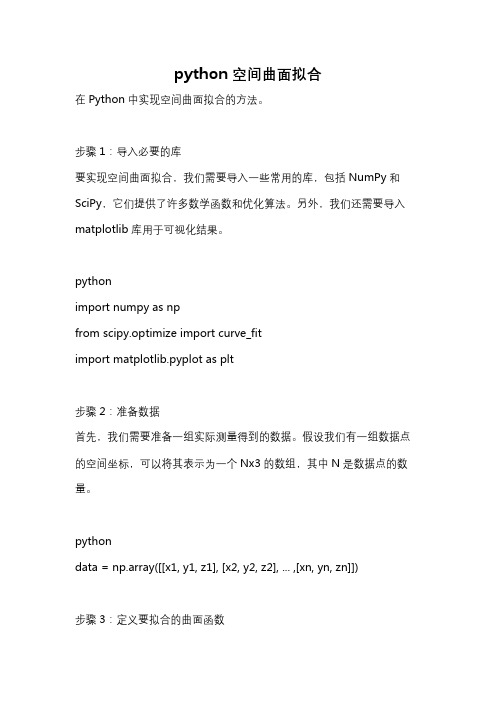
python空间曲面拟合在Python中实现空间曲面拟合的方法。
步骤1:导入必要的库要实现空间曲面拟合,我们需要导入一些常用的库,包括NumPy和SciPy,它们提供了许多数学函数和优化算法。
另外,我们还需要导入matplotlib库用于可视化结果。
pythonimport numpy as npfrom scipy.optimize import curve_fitimport matplotlib.pyplot as plt步骤2:准备数据首先,我们需要准备一组实际测量得到的数据。
假设我们有一组数据点的空间坐标,可以将其表示为一个Nx3的数组,其中N是数据点的数量。
pythondata = np.array([[x1, y1, z1], [x2, y2, z2], ... ,[xn, yn, zn]])步骤3:定义要拟合的曲面函数接下来,我们需要定义要拟合的曲面函数。
在这个例子中,我们选择使用一个二次曲面函数:pythondef quadratic_surface(x, y, a, b, c, d, e, f):return a*x2 + b*y2 + c*x*y + d*x + e*y + f这个函数接受两个输入参数x和y,以及六个拟合参数a、b、c、d、e 和f。
根据这些参数,函数将返回一个与输入坐标(x, y)对应的z值。
步骤4:拟合曲面函数到数据中现在我们可以使用curve_fit函数将曲面函数拟合到我们的数据中。
这个函数将返回一个包含拟合参数和协方差矩阵的元组。
pythonpopt, pcov = curve_fit(quadratic_surface, data[:, 0], data[:, 1], data[:, 2])在这个例子中,我们将曲面函数拟合到data数组的前两列数据(x和y 坐标),并使用第三列数据作为实际的z值。
步骤5:可视化拟合结果最后,我们可以使用matplotlib库将拟合结果可视化。
UGNX3_0新增功能及与NX2_0的区别

UGNX3.0新增功能及与NX2.0的区别Wel come 谨以此文献给经常光临的朋友们!当我们第一次打开UGNX3.0的时候,一定会被它华丽的界面所深深吸引,就好像是大家在用惯了AutoCAD2000以后,再用AutoCAD2004的那种感觉!你们来看看,的确漂亮了许多吧!接下来,大家最关心的莫过于,这么漂亮的界面是不错,但是都多了哪些功能呢?其实我也是一样,很想知道它都多了哪些功能,在哪些地方的改进更加人性化、合理化一些。
由于是好东西,想早些与大家一起分亨,所以在用了一天后,将自己认为的一些新功能及与NX2.0的差别做一个简单的总结,我想新增的功能及与NX2.0的差别还远不仅仅下面我说到的这些,希望广大网友能够积极的总结,并将自己的心得与体会上传到论谈,以便将一些最新、最快的好东西分亨给大家。
首先向大家介绍的是,新的用户界面允许用户指定用户默认值,并且可以替换旧的ug_metric.def 和ug_english.def 文件。
这样一来对于一些对ug_metric.def 和ug_english.def 文件不太熟的朋友来说设置初始界面也不是什么难事儿了。
不过有些东西在这里面还是设置不了的(主要指的是ugii_env.dat 文件中的内容),举个例子来说,NX3.0鼠标滚轮的方向与NX2.0中是一样的(对于有些用惯了NX1.0及AutoCAD 的朋友来说会挺别扭的。
所以还需要对NX3.0下面的ugii_env.dat 进行一些补允,只要在文件的最后加上UGII_MOUSE_WHEEL=0(1,2)即可,其中0代表鼠标滚轮不起“放大、缩小”的作用,1代表“前小后大”而2代表“前大后小”。
工作界面的定制也与NX2.0有不少区别,本人觉得确实是更方便点击“文件”下面的 实用工具——用户默认 就可以找到此设置及其 它一些设置。
一但你完成更改后, 请在对话框中按一下 “确定”或者“应用”, 并重新启动NX3.0,就 可以看到你所做的一 些更改。
UG NX3 扫描特征
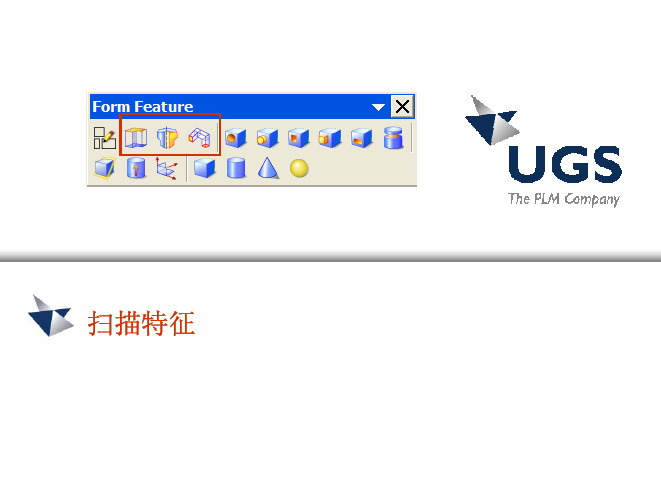
练习
带偏置拉伸
1 2
2.5 0.25
Extrude_3 .prt
3
0.25 0.25
4
0.075 0.150.275
建立旋转体
pau_revolve_1.prt
建立旋转体(续)
沿一引导线扫描
sweep_1.prt
2.扫描特征是相关和参数化的特征, 它与截面线串, 拉伸方向, 旋转轴及引导线串, 修剪表面/基准面相关联。它的所有扫描参数随部件存贮rude_1.prt
拉伸通过在一指定的方向扫描截面线串一线性距离建立实体。
拉伸(续)
extrude_2.prt
选择意图对话框
NX4 新增加Follow fillet 功能
扫描特征
综述
扫描特征(Swept Feature) 是构成部件非解析形状毛坯的基础。 它包括截面线 串沿指定方向拉伸扫描; 绕指定轴旋转扫描; Insert→ Design Feature → Extrude / Revolve…
注: 1.用于扫描的截面线串可以是曲线, 曲线链, 草图, 实体边缘, 实体表面和片体。
NX3
旋转
通过绕一给定轴以非零角度旋转截面曲线建立一旋转体特征。生成全圆形或部 分圆形体。
旋转 (续)
旋转 (续)
沿引导线扫描
通过沿一引导线(路径) 拉伸一开口或封闭边界草图, 曲线, 边缘或表面去建立 一单个实体
编缉扫描特征
2
双击特征
1
3
可变扫描-variable sweep
这是一个新增功能,它可以让草图截面根据一条或者 多条轨道进行扫描。扫描的时候草图截面会改变形状 以符合草图中的约束和可变扫描的约束。
uf_curve_create_curve的用法 -回复

uf_curve_create_curve的用法-回复uf_curve_create_curve是UG NX软件中的一个函数,用于创建曲线。
UG NX是一款强大的CAD/CAM/CAE软件,广泛应用于机械设计、模具设计、航空航天工业等领域。
在UG NX中,曲线是由多个点组成的,可以用于描述产品的形状、路径或者边界等信息。
uf_curve_create_curve函数可以根据给定的点和曲线类型,在三维空间中创建一个曲线。
在使用uf_curve_create_curve函数之前,我们需要首先导入相应的头文件,并初始化UG NX环境。
然后,我们可以定义一个曲线数据结构,来存储创建的曲线对象的信息。
接下来,我们可以使用uf_curve_create_curve函数来创建曲线。
函数的原型如下:int uf_curve_create_curve(int num_pts, double pts[][3], int type, tag_t *curve_feature_tag);函数的参数解析如下:- num_pts:要创建曲线所需的点的数量,即曲线的阶数。
- pts[][3]:一个二维数组,存储点的坐标信息,每个点有三个坐标,分别对应三维空间中的x、y、z坐标。
- type:曲线的类型,可以是UF_CURVE_LINE(直线)、UF_CURVE_CIRCLE (圆)、UF_CURVE_ARC(圆弧)等等,具体的取值可以在UG NX的帮助文档中查找。
- curve_feature_tag:用于存储创建的曲线对象。
在调用uf_curve_create_curve函数之后,我们可以判断函数的返回值来确认曲线是否成功创建。
如果返回的是0,则表示成功创建曲线,曲线对象的信息将存储在curve_feature_tag中。
如果返回的是非零值,则表示创建曲线失败。
接下来,我们可以根据实际需求对曲线进行进一步的操作。
比如,我们可以修改曲线的形状或者属性,可以通过调用其他相关的函数来实现。
- 1、下载文档前请自行甄别文档内容的完整性,平台不提供额外的编辑、内容补充、找答案等附加服务。
- 2、"仅部分预览"的文档,不可在线预览部分如存在完整性等问题,可反馈申请退款(可完整预览的文档不适用该条件!)。
- 3、如文档侵犯您的权益,请联系客服反馈,我们会尽快为您处理(人工客服工作时间:9:00-18:30)。
NX3 Curve
By Poles: 样条不通过定义的极点,定义 的极点是作为样条的控制多边形顶点 Through Points: 样条精确通过每个定 义点 Fit:将一系列定义点拟和成样条的方法, 所有样上的点和定义点之间的距离平方 之和是最小的.该方法有助与减少定义样 条所需的点数,并确保样条的光滑.
NX3 Curve
能够通过定义圈数、螺距、 半径方式(规律或恒定)、 旋转方向和适当的方向,可 以生成螺旋线。其结果是一 个样条
NX3 Curve
规律曲线在根据公式建立曲线时非常实用,是 参数化控制曲线的好方法。草图也是参数化控 制曲线的方法,但局限于二维曲线。
规律曲线是根据一定的规律或按用户定义的公式而建立的样条曲线,规 律曲线可以是二维或三维曲线。UG使用规律子功能(Law Subfunction )定义曲线在X、Y、Z三个分量上的变化规律。规律曲线根据UG定义的 默认公差建立近似的曲线。
NX3 Curve
NX3 Curve
NX3 Curve
选项使用一个或多个已有体的边或面生成几何 (线、圆弧、二次曲线和样条)。体不发生变 化。大多数抽取曲线是非关联的,但也可选择 生成相关的等斜度曲线或阴影外形曲线。
NX3 Curve
NX3 Curve
NX3 Curve
编辑定义点 编辑极点 改变斜率 改变曲率 改变阶次 改变刚度 拟合 光顺 恢复定义数据
1.样条阶次小于3时不能改变曲率, 使用Fit方法建立的样条不能编辑斜 率 2.改变刚度选项是通过改变样条的 阶次,但保留控制极点的数目来修改 样条形状 3.改变阶次选项是通过增大或减小 样条的阶次,单段样条的阶次可以增 大或减小,多段样条的阶次只能被增 大,增大样条的阶次和极点不会改变 样条的现状,但减少阶次一般只近视 与原先的现状.
NX3 Curve
Chain from All:只需选择起始点和终止点,所有 的点会自动选中 Chain within Rectangle:用巨型框确定选择点的 范围,在选择起始点和终止点,巨型框中的点将自 动选中 Chain within Polygon:用多边形的范围确定定义 点,在选择起始点和终止点 Point Constructor:使用点构造器定义或选择点
NX3 Curve
由不同幂指数变量组成的表达式称为多项式。多项式中最大指数称为多项式的 阶次(degree)。 例如7X²+5X-3=35(阶次=2) 2t³-3t²+t=6(阶次=3) 曲线的阶次用于判断曲线的复杂程度,而不是精确程度。对于1、2、3次曲线, 可以判断曲线的顶点和曲率反向的数量: 顶点数=阶次-1 曲率反向点=阶次-2
NX3 Curve
NX3 Curve
谢谢!
广州市开发大道686号办公楼二楼2B室 邮编: 510730 电话: 020.8222.5608 传真: 020.8222.0977
NX3 Curve
Rho =D1 / D2,其值必须在 0 和 1 之间。 所生成的二次曲线段的类型由该值确定 •如果 Rho < 0.5,则生成椭圆。 •如果 Rho = 0.5,则生成抛物线 •如果 Rho > 0.5,则生成双曲线 输入 Rho 后,就会生成相应的二次曲线 段。 Rho 值可用来代替第三个(中间)点 来控制曲线的伸张度。Rho 值表示的 是从端点到锚点距离的一个分数。 Rho 值越接近 1,二次曲线就被拉得 越长。
NX3 Curve
曲线分类: 1.计算曲线(以数学形式定义曲线)如:直线,圆弧,圆, 椭圆,二次曲线抛物线 2.构造曲线(过点,极点定义曲线)如:样条,规律曲线, 螺旋线 3.相关曲线(根据其它集合体定义曲线)如:桥接曲线, 提取曲线,简化曲线,连接曲线,投影曲线,偏置曲线,缠绕/展 开曲线,交线
NX3 Curve
操作步骤: 1.使用规律子功能,选择并定义X,Y,Z三个分量的变化规律(定义参 数方程) 2.通过定义方向和基点,或通过指定一参考坐标系来控制规律曲线 的方向 3.选择OK或Apply建立曲线 注意:使用公式规律必须预先定义表达式。 如果使用Edit ,Transform ,Scale或Point Fit来编辑规律曲线, 系统会删除建立曲线的参数。
低阶次曲线优点:1.更加灵活 2.更加靠近它们的极点 3.后续操作(加工和 显示等)运行速度更快 4.便于数据转换,因为许多系统只接受3次曲线 高阶次曲线的缺点:1. 灵活性差 2.可能引起不可预见的曲率波动 成数据转换问题 4. 导致后续操作执行速度变慢 1阶 (Linear)线性; 4阶 (Quartic)四次; 2阶 (Conic)二次; 5阶 (Quintic)5次 3.造
NX3 Curve
NX3 Curve
NX3 Curve
NX3 Curve
NX3 Curve
1. 2. 3. 4. 5. 6.
Ug生成的是NURBS样条 NURBS是英文Non-Uniform Rational B-Spline(非均匀有理B样条)的 缩写 NURBS曲线拟合逼真,形状控制方便,是CAD/CAM领域描述曲线和 曲面的标准 样条阶次(Degree): 定义样条曲线多项式公式的次数。UG最高为24次 样条,建议用3次样条 样条曲线可为封闭或开口 用过极点法和过点法产生的样条曲线可为单段或多段。单段最多只能 有25点。多段点的数量没有限制。
NX3 CURVE
广州市开发大道686号办公楼二楼2B室 邮编: 510730 电话: 020.8222.5608 传真: 020.8222.0977
NX3 Curve 概述:
自由形状特征(free form features)是CAD模块的重要组成 部分,是高端软件的重要标志.一般的设计过程是根据产品的造型 效果(或三维真实模型)进行曲面数据采集,曲线拟合,曲面构造, 生成数据模型,最后进行编辑和修改等 几何体的形成: 点---线---面---体 因此,好的曲面的基础是曲线的构造.在构造曲线时应该尽 可能精确,避免缺陷(如:曲线重叠,交叉,断点等)否则会造成后续 加工的一系列问题
NX3 Curve
数 字 规 律 根据方程 图形规律
Constant:变化规律为常数,参数值只有一个 Linear:起点到终点的变化规律为线性 Cubic:沿一条脊柱线使用两点或多点定义线 性变化Values Along S pline Linear:规律 函数.在定义点上分别输入参数 Values Along Spline Cubic:沿一条脊柱线 使用两点或多点定义三次变化规律函数,在定 义点上分别输入参数 By Equation:使用表达式和“参数变量”定义 变化规律,参数变量必须先用Tool Expression定义,并使用“参数表达式变量” By Law Curve:根据规律曲线通过选择一串连 续的曲线来定义规律函数,当选择曲线后, 系统要求再定义一条直线为基线,这条直线 为规律曲线定义了一个矢量方向
NX3 Curve
By Tolerance:该方法根据样条 与输入距离偏差生成样条,公差 小则样条接近数据点,并造成更 多的样条段 By Segments:该方法根据指定 样条段数来生成样条系统在不 增加极点的条件下,尽可能的拟 和样条 By Template:系统根据以有的 样条来控制拟合样条的结构,并 与模板样条有相同的阶次和节 点顺序
NX3 Curve
NX3 Curve
G1
G2
NX3 Curve
NX3 Curve
将成链的曲线及/或边缘连接在一起,建立一条 B样条曲线。结果曲线要么是一条三次多项式样 条,逼 近原来的成链曲线,或是一条精确表示 了原来的成链曲线的通用样条。
NX3 Curve
NX3 Curve
由2D曲线建立3D曲线
3阶 (Cubic)三次;
NX3 Curve
NX3 Curve
NX3 Curve
NX3 Curve
通过点构造器,确定 椭圆圆心的位置
NX3 Curve
NX3 Curve
NX3 Curve
五点方式:通过同一平面上五个点建立二次曲线,用点构造 器定义点 四点一斜率:通过定义同一平民上的三个点和一个点的斜 率建立曲线 三点两斜率:通过定义同一平面上的三点,第一点和第三点 的斜率定义曲线 三点锚点法:用三个点和一个锚点建立二次曲线,锚点用于 确定起始点和终止点的斜率,锚点的位置影响曲线的形状 和圆度 二点锚点RHO方法:两点定义曲线的起始和终止点, 锚点定 义斜率,RHO定义曲线的第三点.RHO称为投影判别式 系数方法:它根据公式建立二次曲线 Ax²+Bxy+Cy²+Dx+Ey+F=0 二点二斜率RHO方法:利用两点两斜率分别定义曲线的起始 和终点的位置和斜率,RHO定义曲线的第三点
NX3 Curve
光顺是根据指定的样条段数(segments) 进行光顺。
•光顺(smooth)功能可以 减少曲线的波动,只能用于 开口样条,根据样条的定义 点,可以自动光顺整个样条 ,也可以选择样条上的点用 于样条的某一段。光顺后的 样条阶次是5。
NX3 Curve
NX3 Curve
NX3 Curve
NX3 Curve
Define Orientation选项通过指定Z轴和点来控制方向 ,类似于坐标系子功能的Z-Axis,X-Point选项。同时 还可以用点构造器定义一个基准点。如果不定义方, 系统使用当前的WCS,如果不定义基点,系统使用默 认值,坐标原点(0,0,0)。 规律曲线的方向也可以通过指定一个坐标系来控制,该坐标系可以使用三个基 准面,或2个基准面和一个基准轴。该方法优点是曲线和基准面相关联,一旦 基准面编辑后,曲线会自动更新。 使用By Law Curve的规则: 1.必须指定所有三个分量(X,Y,Z) 2.一条规律曲线可以相对于绝对坐标系的X轴,也可以相对于一条直 3.如果所使用的曲线不在绝对坐标系的XY平面,必须定义一条直线。
